网络打印机无法安装驱动程序 连接共享打印机找不到驱动程序怎么解决
在使用网络打印机时,有时会遇到无法安装驱动程序或连接共享打印机找不到驱动程序的问题,这些情况可能会导致打印机无法正常工作,给工作和生活带来不便。针对这些问题,我们可以通过一些方法来解决,确保打印机正常运行。接下来我们将介绍一些解决方法,帮助您解决网络打印机无法安装驱动程序和连接共享打印机找不到驱动程序的问题。
方法如下:
1.主机端设置:点击开始菜单,选择设置(小齿轮形状)选项,如下图所示。
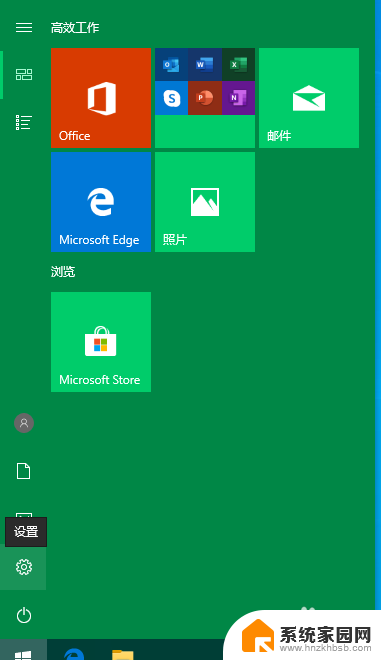
2.在Windows设置界面,选择设备选项,下面有提示信息:蓝牙、打印机、鼠标。
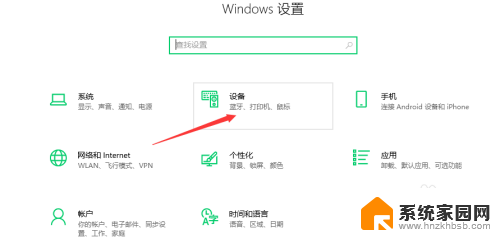
3.在打开的新窗口界面,窗口右侧点击“设备和打印机”如下图所示。
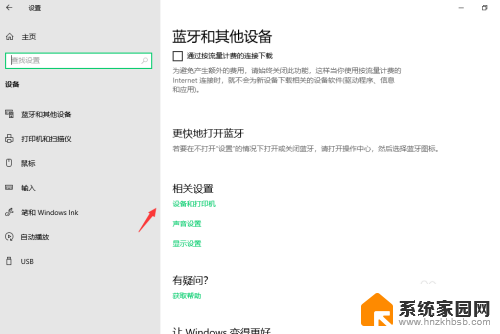
4.在设备和打印机界面,找到需要共享的打印机,右键选择属性。
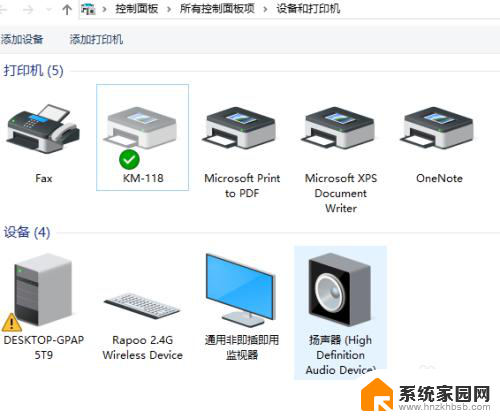
5.在属性窗口界面,选择共享选项卡,勾选共享这台打印机及在客户端计算机上呈现打印作业。
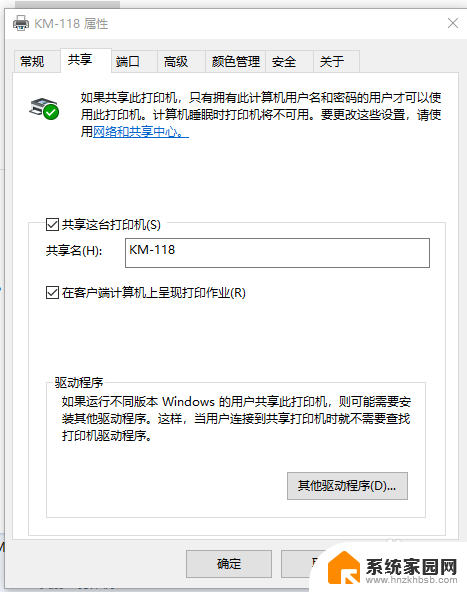
6.如果运行不同版本的Windows的用户共享此打印机 ,则可能需要安装其它程序。这样当用户连接到共享打印机时就不需要查找打印机驱动程序。
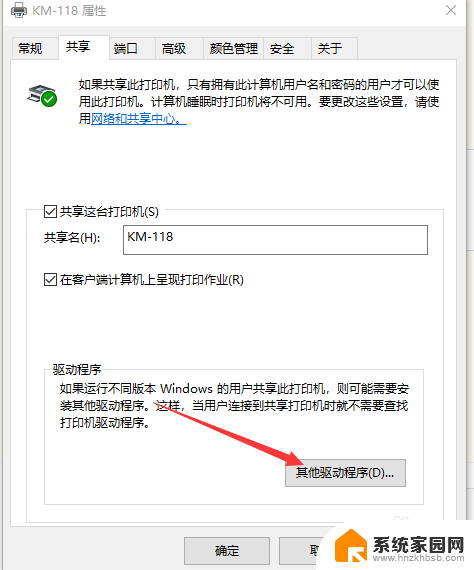
7.由下图可以看出X64已经默认勾选,这时需要勾选X86前的复选框。
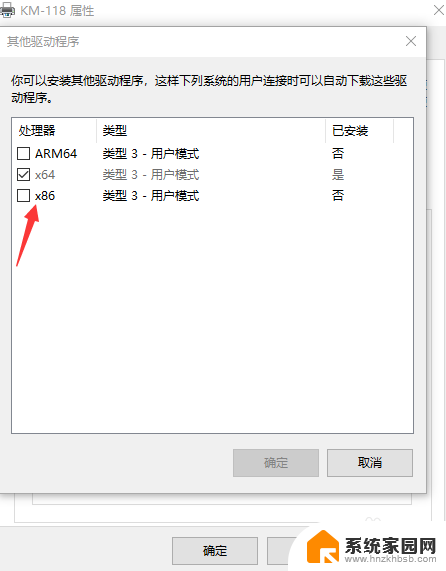
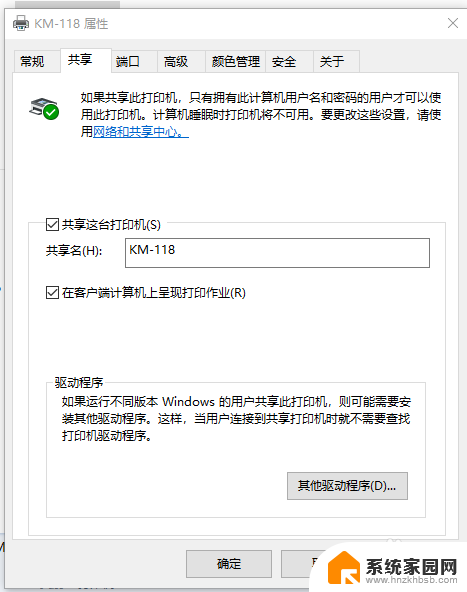
8.点击确定,然后会自动打开窗口安装打印机驱动程序。在文件复制来源的地方选择驱动程序所在的位置。
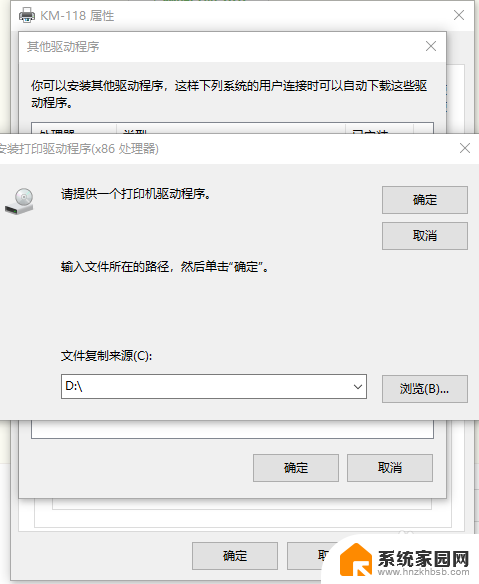
9.右键选择此电脑属性,打开的页面下方计算机名、域和工作组设置里计算机名:DESKTOP-GPAP5T9
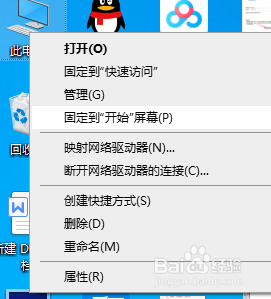
10.客户端设置:鼠标右击开始菜单图标,选择运行。
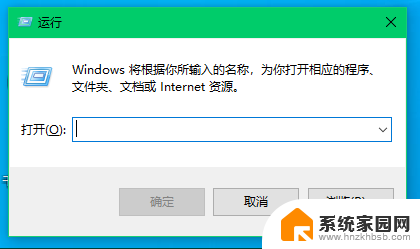
11.在运行窗口,输入\\DESKTOP-GPAP5T9,然后点击确定。选择打印机,鼠标右键选择连接。按提示安装驱动程序即可。
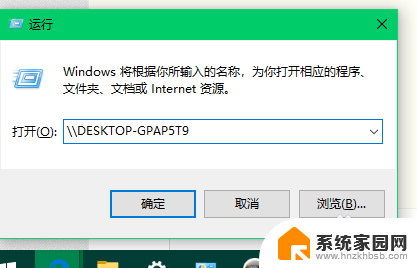
以上就是网络打印机无法安装驱动程序的全部内容,如果您还有疑问,可以根据以上方法进行操作,希望这些方法能够帮助到大家。
网络打印机无法安装驱动程序 连接共享打印机找不到驱动程序怎么解决相关教程
- 安装打印机显示驱动程序无法使用怎么办 打印机驱动程序无法安装的解决方法
- hp5100se打印机驱动安装 惠普HP 5100se打印机驱动程序 v1.0安装教程
- 打印机怎么打驱动程序 电脑安装打印机驱动方法
- 电脑怎么安装打印驱动 电脑如何安装打印机驱动程序
- 电脑怎么安装佳能打印机 canon佳能打印机驱动程序安装教程
- 怎么查看已安装的打印机驱动 电脑如何找到已安装的打印机驱动程序
- 为什么电脑安装不了打印机驱动 打印机驱动程序无法安装怎么办
- win7电脑如何安装打印机 win7如何安装打印机驱动程序
- 打印机装不上驱动怎么办 电脑无法安装打印机驱动怎么办
- 电脑里如何安装打印机驱动 电脑如何正确安装打印机并安装驱动程序
- win10如何不让软件安装到c盘 禁止C盘安装软件的设置步骤
- 惠普m1136打印机驱动无法安装 hp m1136打印机无法安装win10驱动解决方法
- 清华同方电脑怎么用u盘重装系统 清华同方电脑u盘重装win10系统教程
- 运行内存可以做u盘吗 内存卡能否做启动盘
- 笔记本电脑 拆键盘 笔记本键盘安装教程
- 怎样看excel是哪个版本 怎么查看我电脑安装的Excel版本
系统安装教程推荐
- 1 运行内存可以做u盘吗 内存卡能否做启动盘
- 2 win10安装怎么安装telnet win10系统telnet客户端使用指南
- 3 电脑怎么下载腾讯游戏 电脑腾讯游戏平台安装教程
- 4 word怎么卸载重装 office卸载不干净重装失败怎么办
- 5 电脑怎么删除未安装的安装包 电脑安装包删除方法
- 6 win10怎么安装net framework 3.5 win10系统安装.NET Framework 3.5详细步骤
- 7 360如何重装win10系统 如何使用360重装Win10系统
- 8 电脑无可用音频设备 电脑显示未安装音频设备怎么办
- 9 win7能装2020ps吗 win7系统如何安装PS2020
- 10 声卡安装好了没声音 安装了声卡驱动却没有声音怎么办